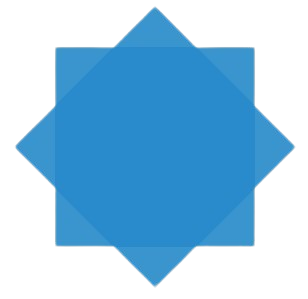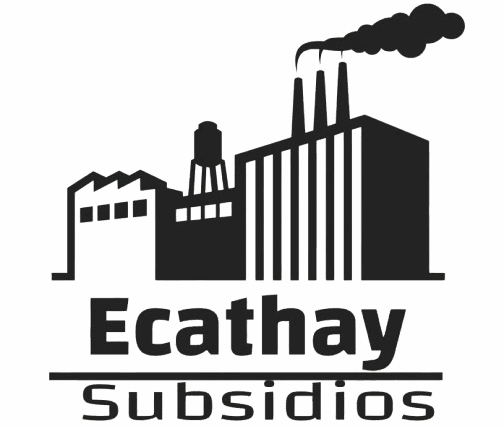Perder acceso a un correo electrónico puede ser frustrante, pero es un problema común que tiene solución. Para recuperar un correo electrónico, es fundamental responder las preguntas de seguridad, usar un dispositivo y una ubicación conocidos, y proporcionar la información correcta relacionada con la cuenta. Esto facilita el proceso de verificación y aumenta las probabilidades de éxito.
Existen varias vías para restaurar el acceso, como recuperar el nombre de usuario o restablecer la contraseña. También es importante contar con un correo alternativo o un número telefónico asociado a la cuenta para recibir códigos de verificación. Siguiendo una guía paso a paso, cualquiera puede recuperar su cuenta sin complicaciones.
Cómo Recuperar un Correo Electrónico Paso a Paso
Para recuperar un correo electrónico, es fundamental seguir un proceso organizado. Esto incluye acceder a una función especial, verificar la identidad con códigos o preguntas, completar un formulario con datos personales y, si es necesario, pedir ayuda al soporte técnico. Cada paso asegura que solo el dueño pueda recuperar su cuenta de forma segura.
Acceder a la Función de Recuperación
El primer paso es entrar a la función de recuperación que ofrece el servicio de correo. Esta opción suele aparecer en la página principal de inicio de sesión, con un enlace como “¿Olvidaste tu contraseña?” o “Recuperar cuenta”. Al hacer clic, se abre el proceso de recuperación.
El usuario debe ingresar la dirección de correo electrónico o nombre de usuario relacionado con la cuenta perdida. En algunos casos, también puede usar el teléfono o correo alternativo para comenzar. Es importante usar un dispositivo y ubicación conocidos para facilitar la verificación.
Verificar la Identidad con Códigos y Preguntas de Seguridad
Para confirmar que la cuenta es del usuario, el sistema pedirá un código de verificación. Este código llega por SMS, correo alternativo o mediante una aplicación de autenticación si el usuario la ha configurado.
Si no recibe un código, puede responder preguntas de seguridad previamente establecidas. Estas preguntas buscan confirmar detalles menos públicos, como la fecha de creación de la cuenta o contactos frecuentes. Responder con exactitud facilita la recuperación.
Completar el Formulario de Recuperación y Usar Datos de Recuperación
Después de verificar la identidad, se mostrará un formulario de recuperación. Aquí el usuario debe ingresar datos personales relacionados a la cuenta, como contraseñas usadas antes o información añadida durante la creación de la cuenta.
Es clave responder la mayor cantidad de preguntas posibles en el formulario. Esto ayuda a validar la identidad de manera más segura. El sistema revisará estos datos para decidir si permite el acceso o sugiere otros pasos para recuperar el correo electrónico.
Solicitar Asistencia al Soporte Técnico o Servicio de Atención al Cliente
Si el proceso automático no funciona, el siguiente paso es contactar al soporte técnico o servicio de atención al cliente. Esto es útil si el usuario no recuerda datos clave o no puede acceder a códigos de seguridad.
El soporte suele pedir información adicional para verificar la identidad. Puede ofrecer ayuda para recuperar la cuenta o indicarle cómo crear una nueva, siempre protegiendo la seguridad del usuario. Este servicio garantiza un seguimiento personalizado durante el proceso de recuperación.
Consejos Adicionales para Gestionar y Recuperar Correos Electrónicos
Es fundamental manejar bien los correos electrónicos para evitar pérdidas importantes. Se recomienda actuar rápido al eliminar mensajes y usar funciones específicas que facilitan la recuperación. También es clave proteger las cuentas con contraseñas seguras y mantener copias de seguridad para evitar problemas.
Cómo Recuperar Correos Eliminados de la Carpeta de Elementos Eliminados
Cuando un correo se elimina, generalmente va a la carpeta de Elementos eliminados. En Outlook y Microsoft 365, se puede acceder allí para restaurar mensajes aún disponibles. Si el correo no está en esa carpeta, puede estar en la opción de “Recuperar elementos eliminados”, donde se guardan por un tiempo limitado.
Para recuperarlo, hay que seleccionar el correo y elegir la opción “Restaurar” o moverlo a la bandeja de entrada. Este proceso es rápido y evita la pérdida definitiva de mensajes. Es recomendable revisar esta carpeta frecuentemente para evitar que se eliminen permanentemente.
Deshacer el Envío y Recuperar Correos en Outlook y Microsoft 365
Outlook ofrece la función de deshacer el envío si se detecta un error justo después de enviar un correo. Esto permite cancelar el envío en pocos segundos, evitando mensajes enviados por error o con información incorrecta.
Además, Microsoft 365 cuenta con opciones para recuperar correos enviados. Si el mensaje está en la carpeta “Elementos enviados” y ya no se quiere que llegue al destinatario, se puede intentar recuperarlo o reemplazarlo cuando se usa Microsoft Exchange. Estas acciones dependen de la configuración del servidor.
Mantener la Seguridad: Contraseñas Seguras y Administradores de Contraseñas
Tener una contraseña segura es vital para proteger la cuenta de correo electrónico. Debe incluir letras mayúsculas, minúsculas, números y símbolos. Cambiarla regularmente y no usar la misma para otros servicios ayuda a evitar accesos no autorizados.
El uso de un administrador de contraseñas facilita la creación y el almacenamiento seguro de múltiples contraseñas. Esto simplifica la gestión y reduce el riesgo de olvidar claves o usar contraseñas débiles, mejorando la seguridad de la cuenta en Outlook y Microsoft 365.
Importancia de las Copias de Seguridad y Acceso a Elementos Enviados
Realizar copias de seguridad periódicas de la bandeja de entrada y elementos enviados protege ante la pérdida de correos importantes. Existen herramientas integradas en Microsoft Exchange y otros servicios que automatizan este proceso.
Tener acceso rápido a los elementos enviados también ayuda a revisar mensajes importantes o inconvenientes. La correcta gestión de esta carpeta evita pérdida de información y permite recuperar correos cuando sea necesario. Mantener la carpeta bien organizada mejora la productividad y control del buzón.